Setting Router Mikrotik di Winbox
Sebelum kita menuju langkah-langkahnya, apa mikrot itu?
Nah! yang belum punya winbox bisa download disini.
ether port 1 = port untuk kabel dari internet
ether port 2 = untuk client
ether port 3 = untuk client
ether port 4 = untuk client
ether port 5 = untuk hotspot / AP router
Langkah-langkah:
1. Buka winbox. maka akan muncul tampilan seperti dibawah ini:
2. Connect to dengan MAC ADDRESS (klik IP MAC ADDRESS)
3. Kemudian tekan Connect, maka tampilannya akan seperti dibawah ini:
4.Jika
Mikrotik anda sudah pernah di konfigurasi. Reset terlebih dahulu.
Dengan Masuk ke System ==> Reset Configuration. Seperti gambar
dibawah ini:
5.Lalu kita memberi nama Mikrotik kita, dengan cara sistem ==> identity. Seperti gambar dibawah ini:
5. alu
kita setting di interfaces, fungsinya jika saat jaringan kita trouble.
Kita mudah untuk mengetahui ether berapa yg trouble. Interfaces untuk
setting nama pada ether di mikrotik dengan cara CTRL+C atau klik pada
menu yg berwarna kuning.
6. Setting Address di IP -> Address. ether2 - 5
disini kita menentukan jumlah client ether kita. dengan cara Subnetting.
7. Setting DNS. IP ==> DNS. Saya menggunakan dns google 8.8.8.8, 8.8.4.4 dan untuk dns
BLC TELKOM - KPLI KLATEN 202.134.1.10 , 202.134.0.155
8. Setting DHCP client (jika settingan dari kabel internetnya sudah DHCP).
Dan jika kabel yang dari internet itu static maka setting address.
tambahkan ether1(sesuai dengan ip dari kabel internet). lalu setting di
IP -> Routers lalu klik tombol (+) lalu gatewaynya saja di ganti
ether1.
DHCP client untuk men-dhcp Server
DHCP server untuk men-dhcp Client.
9. Setting DHCP Server. ether2 - ether5.
10. Setting firewall pada IP -> Firewall. Masquerade berguna untuk
menyetarakan, agar bisa terkoneksi ke jaringan internet. Dengan bantuan
masquerade sebuah ip publik dapat mendistribusikan koneksi internet ke
banyak ip private.
14. Ping google.com di terminal. Ini hasilnya seperti gambar dibawah ini:
15. Selesai.



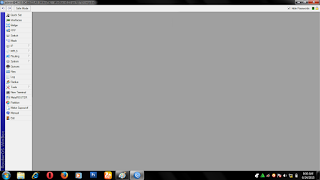







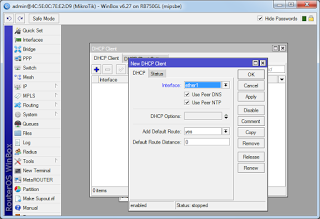
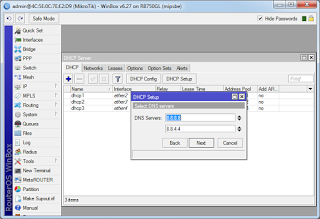
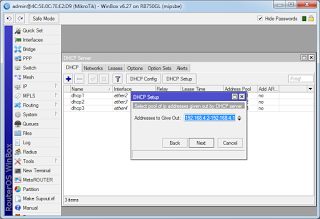

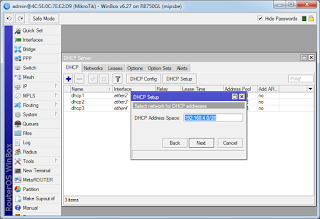


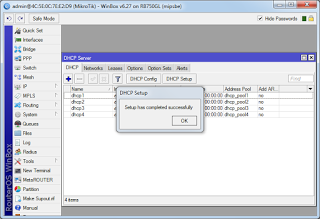



0 Response to "Setting Router Mikrotik RB750 Series di Winbox"
Posting Komentar
Terima kasih sudah memberikan komentarnya,karena dengan komentar anda semua akan sangat membangun buat tim kami untuk lebih banyak lagi berbagi maanfaat.